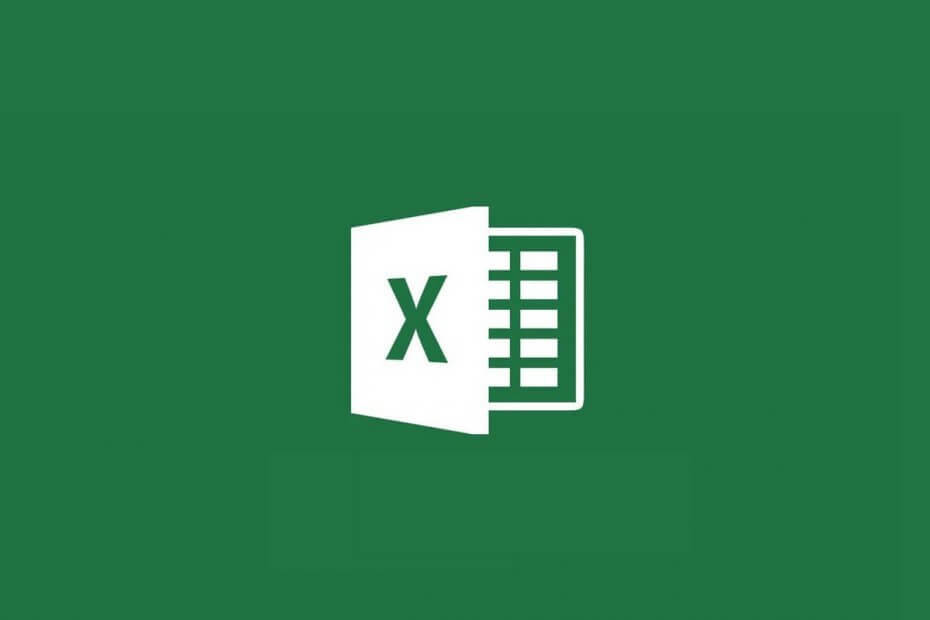- Pogosta težava orodja za množično uničevanje je, da se orodje za diagnostiko pomnilnika Windows zatakne.
- Težavo lahko večinoma odpravite tako, da pustite računalniku čez noč zagnati test.
- Ponovni zagon sistema v načinu čistega zagona je lahko koristen tudi, če orodje za diagnostiko pomnilnika Windows traja predolgo.
- Če je orodje WMD zataknjeno pri 0%, poskusite z drugimi neodvisnimi orodji za preizkušanje odprtokodnega pomnilnika, da preverite, ali obstajajo napake v pomnilniku.

Ta programska oprema bo popravila pogoste napake računalnika, vas zaščitila pred izgubo datotek, zlonamerno programsko opremo, okvaro strojne opreme in optimizirala vaš računalnik za največjo zmogljivost. Odpravite težave z računalnikom in odstranite viruse v treh preprostih korakih:
- Prenesite orodje za popravilo računalnika Restoro ki je priložen patentiranim tehnologijam (patent na voljo tukaj).
- Kliknite Zaženite optično branje najti težave s sistemom Windows, ki bi lahko povzročale težave z računalnikom.
- Kliknite Popravi vse za odpravljanje težav, ki vplivajo na varnost in delovanje vašega računalnika
- Restoro je prenesel 0 bralci ta mesec.
Windows 10 in starejši sistemi imajo a Orodje za diagnostiko pomnilnika Windows za preverjanje in testiranje Oven. Ob zagonu bo med delovanjem v vašem sistemu preveril, ali je v pomnilniku RAM.
Na žalost so nekateri uporabniki poročali, da je orodje za diagnostiko pomnilnika Windows zataknilo težave po zagonu.
Kako dolgo traja Windows Memory Diagnostic?
Orodje za diagnostiko pomnilnika Windows v razširjenem načinu lahko traja od 15 minut do 20+ ur, odvisno od velikosti RAM-a.
Ko deluje v razširjenem načinu, lahko diagnostika pomnilnika Windows traja nekaj ur, da zaključi postopek preskušanja. Znano je tudi, da se aplikacija zatakne pri 1% in 21% napredovanju za ure.
Če pa je orodje zataknjeno cel dan ali več kot 10 ur, je ta težava lahko posledica sistemske napake.
V tem članku smo našteli nekaj korakov za odpravljanje težav, ki vam bodo pomagali rešiti zataknjeno / zamrznjeno težavo z diagnostičnim orodjem pomnilnika Windows v sistemu Windows.
Kako lahko odpravim zataknjeno težavo z diagnostiko pomnilnika Windows?
1. Počakajte, da orodje zaključi postopek
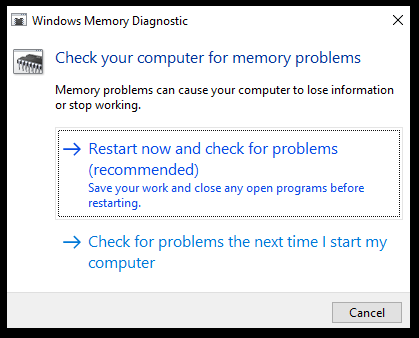
Pri zagonu v razširjenem načinu lahko traja več kot 8 ur, da dokonča postopek. Včasih se orodje lahko zatakne pri 21%, 88%, 89% in 90% napredovanju za ure. Tudi več kot 4 ure morda ne boste videli napredka.
Vendar je to normalno z orodjem za diagnostiko pomnilnika Windows. Če orodje ves dan ne zatakne 21%, lahko orodje pustite delovati nekaj ur in pustite, da se postopek dokonča brez kakršnih koli prekinitev.
Če je orodje zataknjeno več kot en dan brez kakršnega koli napredovanja, lahko poskusite z drugimi koraki za odpravljanje težav, navedenimi v tem članku.
2. Po čistem zagonu zaženite orodje
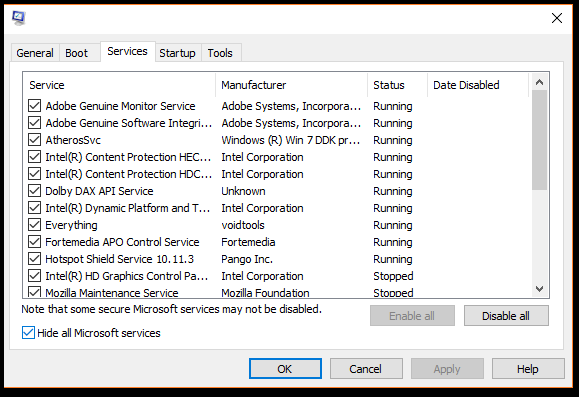
- Pritisnite tipko Tipka Windows + R. odpreti Run.
- Tip msconfig.msc ain kliknite v redu. Odprlo se bo okno System Configuration.
- V oknu za konfiguracijo sistema odprite Storitve zavihek.
- Preveri Skrij vse Microsoftove storitve škatla. S tem bodo skrite vse storitve Microsoft Windows, ki jih zahteva sistem.
- Nato kliknite Onemogoči vse .
- Kliknite Prijavite se da shranite spremembe.
- Z desno miškino tipko kliknite opravilno vrstico in izberite Upravitelj opravil.
- V upravitelju opravil odprite Začeti zavihek.
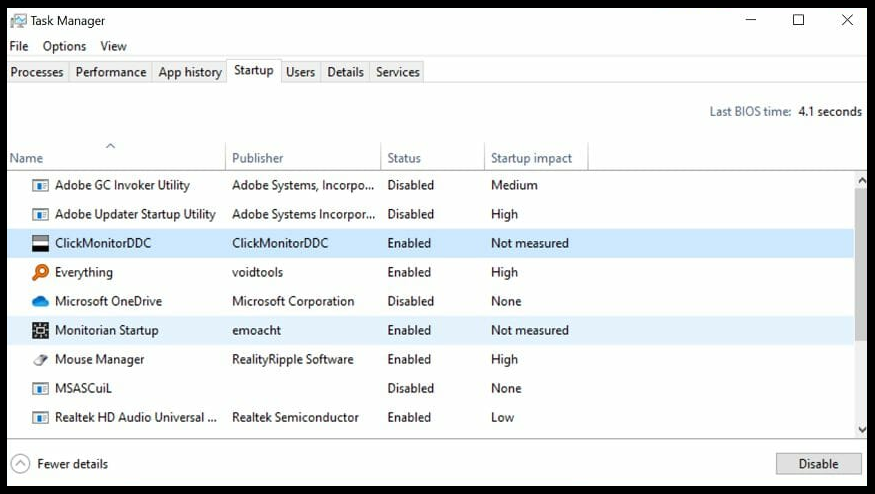
- Izberite eno za drugo eno storitev in kliknite Onemogoči. Na zavihku Startup preverite, ali ste onemogočili vse storitve.
- Zaprite Task Manager in v oknu System Configuration kliknite v redu.
- Znova zaženite računalnik.
- Vaš sistem se bo zagnal v Clean Boot način.
- Znova zaženite orodje za diagnostiko pomnilnika Windows in preverite, ali je težava odpravljena.
Če programska oprema drugih proizvajalcev prepreči, da bi orodje za diagnostiko pomnilnika Windows dokončalo preizkus, bi moralo pomagati zagon orodja v načinu Clean Boot. V načinu Clean Boot se Windows zažene z minimalnim naborom gonilnikov in zagonskih programov, kar vam omogoča, da ugotovite, ali program v ozadju moti druge programe.
3. Preizkusite z MemTest86

- Prepričajte se, da imate delujoč pogon USB, ki ga lahko uporabite kot zagonski pogon. Prepričajte se, da je pogon prazen, kot
- Prenesi MemTest86 s spletne strani.
- Z desno miškino tipko kliknite preneseno mapo in izberite Izvleči vse.
- Kliknite na Izvleček.
- Pogon USB povežite z računalnikom.
- Iz nedavno izvlečene mape zaženite imageUSB.exe mapa.
- Prepričajte se, da je v oknu ImageUSB zaznan vaš povezan pogon in kliknite na Napiši .
- Ko končate, kliknite Izhod, da zaprete orodje ImageUSB.
- Nato ugasnite računalnik. Vstavite bliskavico USB in znova zaženite sistem.
V večini primerov se orodje samodejno zažene po ponovnem zagonu. Če se sistem ne zažene z bliskovnega pogona USB, spremenite zagonski pogon, tako da spremenite nastavitev BIOS-a.
Uporaba Memtest86 vam bo pomagala ugotoviti, ali je težava v vašem RAM-u ali orodju za diagnostiko pomnilnika Windows. Če se test zaključi brez kakršne koli napake, znova zaženite diagnostično orodje in preverite morebitne izboljšave.
Običajno se orodje za diagnostiko pomnilnika Windows zatakne pri 21% ali 29% brez napredovanja ure in ure. Če pa je orodje zamrznjeno več kot 20 ur, poskusite odpraviti težavo s temi nasveti za odpravljanje težav.
 Še vedno imate težave?Popravite jih s tem orodjem:
Še vedno imate težave?Popravite jih s tem orodjem:
- Prenesite to orodje za popravilo računalnika ocenjeno z odlično na TrustPilot.com (prenos se začne na tej strani).
- Kliknite Zaženite optično branje najti težave s sistemom Windows, ki bi lahko povzročale težave z računalnikom.
- Kliknite Popravi vse odpraviti težave s patentiranimi tehnologijami (Ekskluzivni popust za naše bralce).
Restoro je prenesel 0 bralci ta mesec.
Pogosto zastavljena vprašanja
Orodje za diagnostiko pomnilnika Windows v razširjenem načinu lahko traja od 15 minut do 20+ ur, odvisno od velikosti RAM-a.
Slab računalniški pomnilnik lahko povzroči Bluescreen smrt, naključne zrušitve in ponovni zagon. Uporabi diagnostično orodje strojne opreme kot Memtest86 za diagnosticiranje spomina.
Windows Memory Diagnostic je odličen program za brezplačno preskušanje pomnilnika, vgrajen v operacijski sistem Windows. Ponuja celovit preizkus spomina in je zelo enostaven za uporabo.